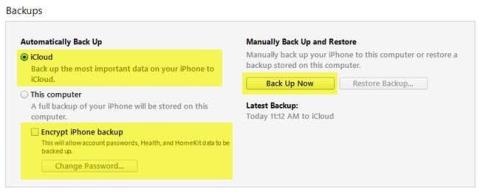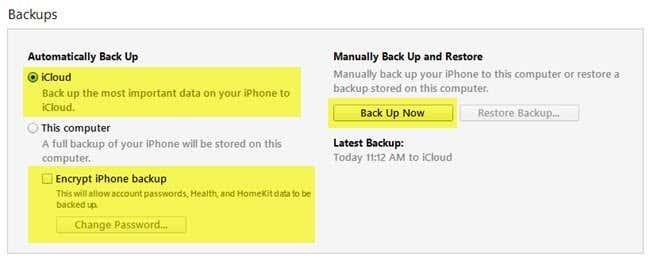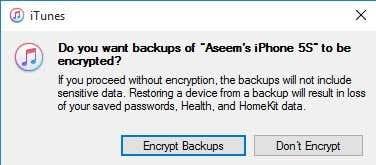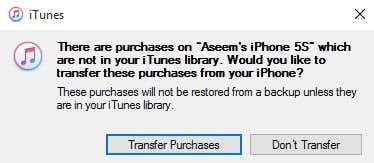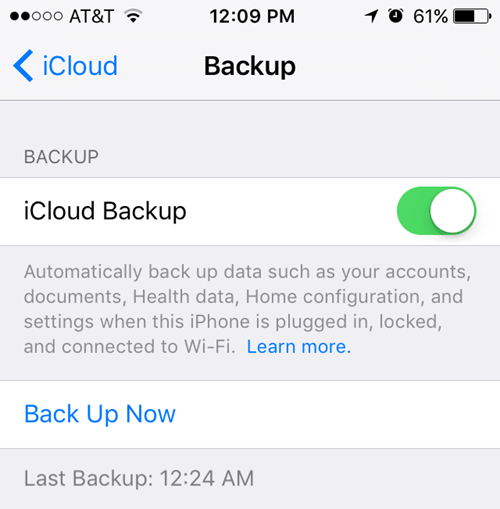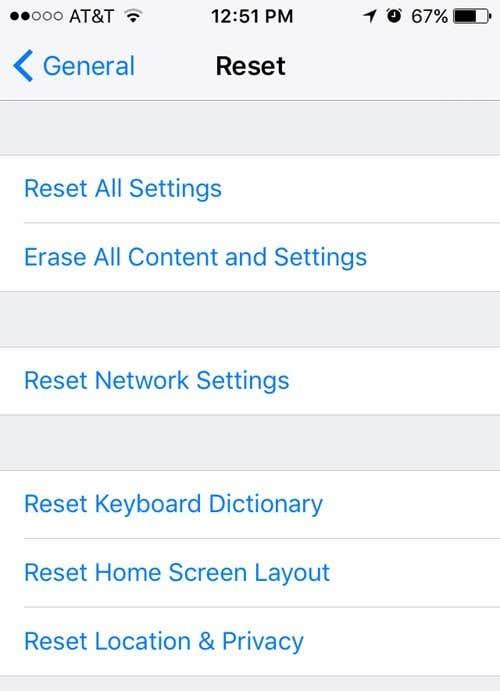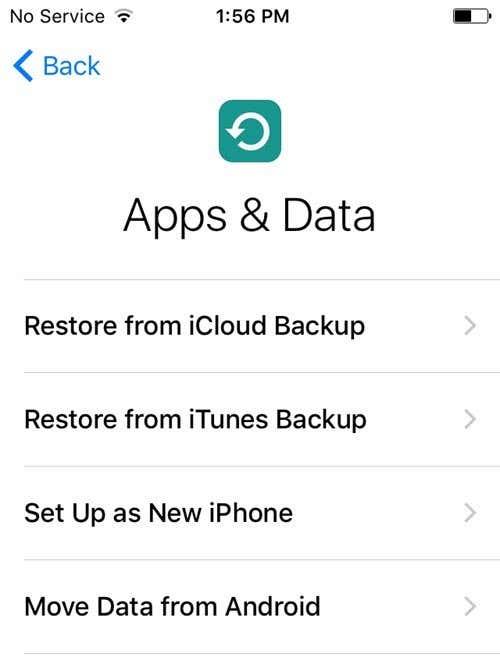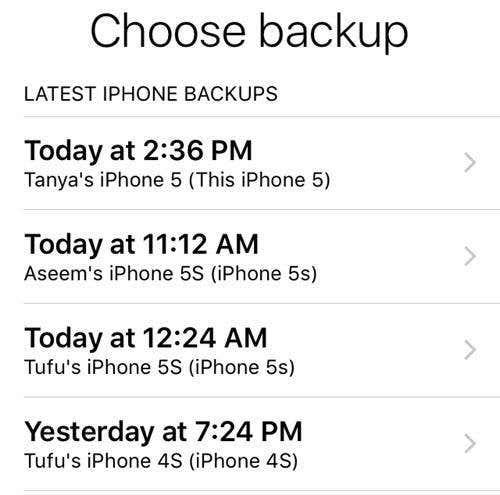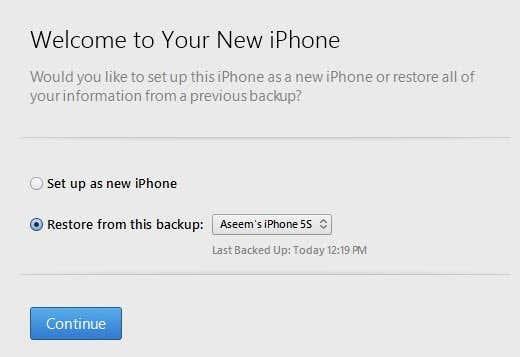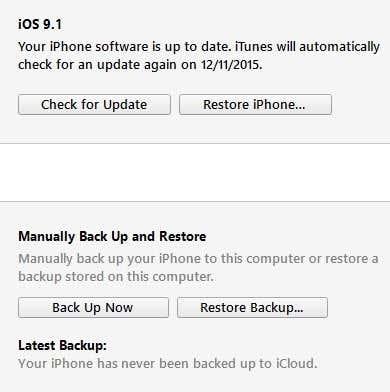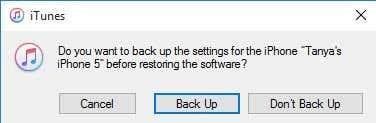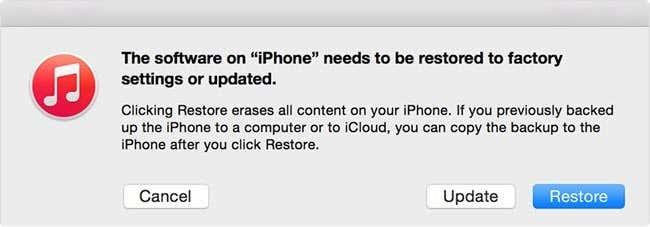Aveți un iPhone pe care trebuie să îl resetați sau să îl restaurați? Trebuie să efectuați o resetare din fabrică și să ștergeți totul sau trebuie doar să resetați anumite setări deoarece telefonul funcționează?
Sau poate trebuie să vă restaurați iPhone-ul dintr-o copie de rezervă iTunes sau din iCloud? De asemenea, s-ar putea să doriți doar să efectuați o resetare hard a iPhone-ului, care este o modalitate rapidă de a remedia probleme precum înghețarea etc.
Cuprins
- Faceți backup pentru iPhone, iPad, iPod
- Backup-uri iTunes
- Resetați iPhone, iPad, iPod
- Restaurați iPhone, iPad, iPod
În acest articol, vă voi prezenta diferitele tipuri de resetări, restaurări și copii de rezervă pe care le puteți face pentru iPhone, iPad sau iPod Touch.
Pentru acest articol, voi folosi iOS 9 pentru toate exemplele, deoarece aceasta este cea mai recentă versiune a sistemului de operare de acum. Dacă se schimbă ceva într-o versiune ulterioară, voi fi sigur că voi actualiza această postare.
Faceți backup pentru iPhone, iPad, iPod
Înainte de a reseta sau de a restaura ceva, ar trebui să faceți întotdeauna o copie de rezervă, în cazul în care aveți nevoie de ceva mai târziu sau ceva nu merge bine. Vă sugerez să faceți o copie de rezervă atât pe iCloud, cât și pe iTunes. Dacă nu aveți suficient spațiu în iCloud, atunci va fi bine să faceți doar o copie de rezervă locală pe iTunes. Să începem cu backup-urile iTunes.
Backup-uri iTunes
Copierea de rezervă pe iTunes nu mai este necesară dacă faceți o copie de rezervă a telefonului pe iCloud, dar am constatat că este încă util să creați o copie de rezervă locală la fiecare două luni.
iCloud este grozav, dar are o mulțime de erori care îl pot face să eșueze chiar atunci când ai cea mai mare nevoie. În plus, Apple este atât de zgârcit cu cei 5 GB de spațiu de stocare gratuit. Nici măcar nu puteți stoca o singură copie de rezervă a unui iPhone complet de 16 GB cu atât de mult spațiu, așa că utilizați cu siguranță iTunes dacă nu sunteți sigur dacă telefonul dvs. este copiat corect pe iCloud.
Deschideți iTunes, conectați dispozitivul Apple și apoi faceți clic pe butonul Back Up Now .
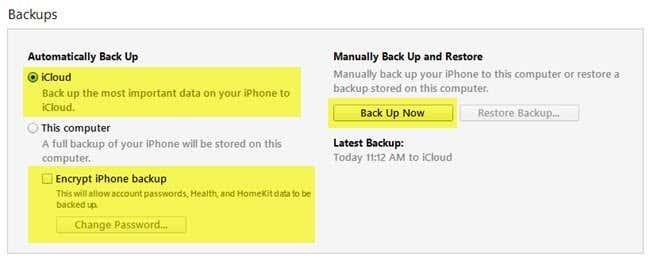
Când faceți acest lucru, veți primi un mesaj care vă întreabă dacă doriți să criptați sau nu copia de rezervă. Dacă alegeți să nu criptați copia de rezervă, atunci datele sensibile precum datele dvs. de sănătate, datele homekit și parolele salvate nu vor fi stocate în copie de rezervă. De asemenea, puteți să bifați caseta Criptare backup iPhone înainte de a face backup pentru a vă asigura că backupul este criptat.
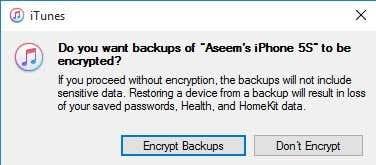
Când restabiliți o copie de rezervă necriptată pe telefon, va trebui să vă introduceți din nou toate parolele etc. De aceea, dacă ați restaurat vreodată o copie de rezervă iCloud spre deosebire de o copie de rezervă normală iTunes, este posibil să fi observat că nu trebuie să introduceți din nou toate parolele după restaurare.
Singurul lucru pe care trebuie să-l rețineți despre backup-urile criptate este că va trebui să utilizați o parolă pentru a cripta backup-ul. Pentru a efectua o restaurare, veți avea nevoie de aceeași parolă. Dacă o uitați, atunci nu veți putea restabili acel backup, așa că aveți grijă și păstrați parola scrisă undeva.
De asemenea, este posibil să primiți un mesaj care vă întreabă dacă doriți să transferați achizițiile în biblioteca dvs. iTunes. Ar trebui să faceți clic pe Transfer Purchase s, altfel s-ar putea să vă lipsească muzică, aplicații, tonuri de apel etc. când mergeți să efectuați o restaurare mai târziu.
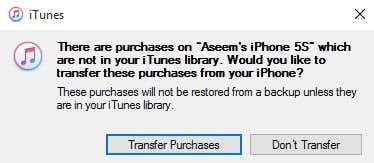
De asemenea, rețineți că puteți lăsa opțiunea de copiere de rezervă automată setată la iCloud și pur și simplu puteți efectua copii de siguranță locale manuale din când în când. iCloud ar trebui să facă backup pentru telefonul dvs. automat, dar puteți oricând să efectuați o copie de rezervă manuală iCloud accesând Setări , iCloud , Backup și apoi atingând Backup Now . De asemenea, ar trebui să vă arate data și ora ultimei copii de rezervă iCloud.
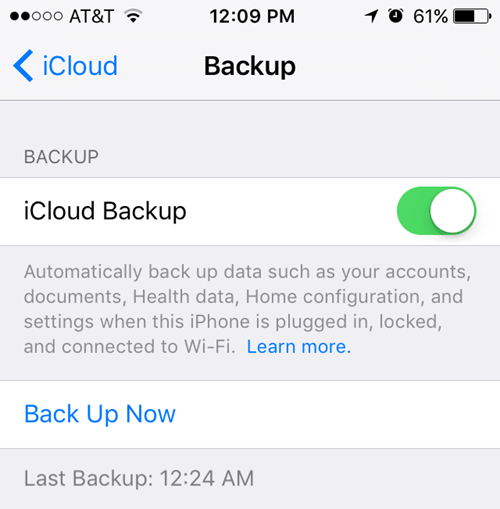
Acum că ați făcut o copie de rezervă corectă a dispozitivului, putem să-l resetam. Există câteva moduri diferite de a reseta un dispozitiv Apple, așa că hai să vorbim despre asta.
Resetați iPhone, iPad, iPod
Să vorbim mai întâi despre o resetare hardware, care de fapt nu șterge nicio dată și nici nu reseta nicio setare. O resetare completă este atunci când apăsați și mențineți apăsat butonul Acasă (butonul cerc) și butonul de pornire situat în partea de sus sau în dreapta în același timp, până când telefonul repornește.

Acest lucru este util dacă dispozitivul dvs. nu se comportă corect și este un fel ca atunci când trebuie să reporniți computerul Windows pentru că funcționează. După o resetare completă, există opțiuni pentru a reseta diferite setări de pe telefon.
Atingeți Setări , accesați General , derulați până la capăt și atingeți Resetare .
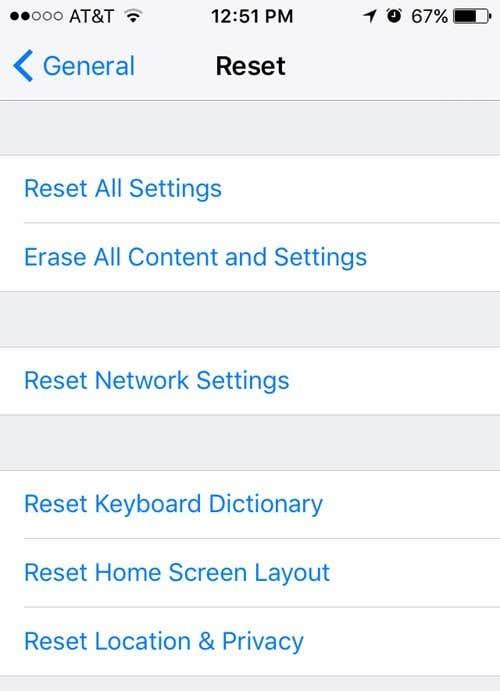
Opțiunile principale pe care majoritatea le folosesc sunt Resetarea tuturor setărilor , Ștergerea întregului conținut și setările și Resetarea setărilor de rețea .
Resetați toate setările - Acest lucru va reseta toate setările din aplicația Setări . Aceasta înseamnă că veți pierde datele Wi-Fi, conexiunile Bluetooth, setările Nu deranjați, setările tastaturii, notificările, imaginile de fundal, setările de confidențialitate etc.
NU va elimina niciuna dintre datele sau aplicațiile dvs. Aceasta înseamnă că toată muzica, videoclipurile, fotografiile, aplicațiile, mesajele iMessage, conturile de e-mail, calendarele etc. vor rămâne pe telefon. Veți primi niște avertismente când veți reseta toate setările, dar nu vă faceți griji, datele dvs. vor fi în siguranță.
Resetați setările de rețea - Această opțiune resetează doar orice este legat de conexiunile dvs. Wi-Fi și LTE. Dacă aveți probleme de conexiune, aceasta este o opțiune bună de încercat.
Ștergeți tot conținutul și setările - Aceasta este opțiunea de resetare din fabrică care va șterge totul de pe iPhone, iPad sau iPod. Folosiți această opțiune numai dacă sunteți sigur că aveți toate copiile de rezervă și dacă doriți să ștergeți dispozitivul pentru a-l oferi altcuiva sau pentru a-l vinde.
De asemenea, puteți utiliza această opțiune dacă sunteți interesat să efectuați o instalare curată a iOS. De exemplu, dacă v-ați actualizat telefonul de la iOS 7 la iOS 8 la iOS 9 și are o mulțime de probleme, puteți face backup telefonului, ștergeți totul și apoi restaurați din backup. Rețineți că, dacă efectuați o instalare curată a unei versiuni superioare de iOS decât cea instalată inițial, nu veți putea restabili copia de rezervă.
De exemplu, când apare iOS 10 și ștergeți iPhone-ul înainte de a face upgrade la iOS 10, atunci nu veți putea restabili backupul iOS 9, deoarece telefonul dvs. rulează acum iOS 10. Pentru a face o instalare curată a iOS 10 atunci când iese, ar trebui mai întâi să faceți upgrade, apoi să faceți backup, apoi să ștergeți și apoi să restaurați.
Rețineți că, pentru a șterge telefonul, va trebui mai întâi să dezactivați Find My iPhone . De asemenea, probabil va trebui să introduceți și parola iCloud. Telefonul dvs. va reporni apoi și, odată ce a fost șters, veți vedea ecranul Salut sau Bun venit .

Mai întâi va trebui să vă alegeți limba, apoi țara, apoi să alegeți o rețea Wi-Fi, apoi să activați sau să dezactivați serviciile de localizare, apoi să adăugați o parolă dacă doriți și, în final, să alegeți cum doriți să configurați telefonul. Deci acum să vorbim despre restaurarea telefonului.
Restaurați iPhone, iPad, iPod
După ce vă resetați telefonul la setările implicite din fabrică, veți fi întrebat cum doriți să-l restaurați. Rețineți că puteți, de asemenea, să vă restaurați dispozitivul fără a fi nevoie să-l ștergeți utilizând iTunes, ceea ce vă voi explica mai jos.
Cu toate acestea, dacă doriți vreodată să restaurați dintr-o copie de rezervă iCloud, trebuie să vă ștergeți întotdeauna dispozitivul complet, așa cum se arată mai sus. Este puțin înfricoșător, dar aceasta este singura modalitate de a restabili o copie de rezervă iCloud.
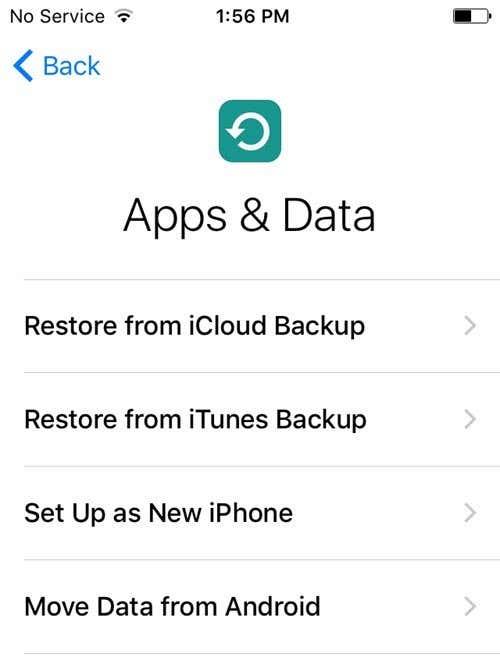
Aici veți avea opțiunea de a alege dintre Restaurare din Backup iCloud , Restaurare din Backup iTunes , Configurare ca iPhone nou și Mutare date de pe Android .
Dacă alegeți prima opțiune, va trebui să introduceți ID-ul Apple și parola și apoi veți primi o listă de copii de rezervă disponibile iCloud.
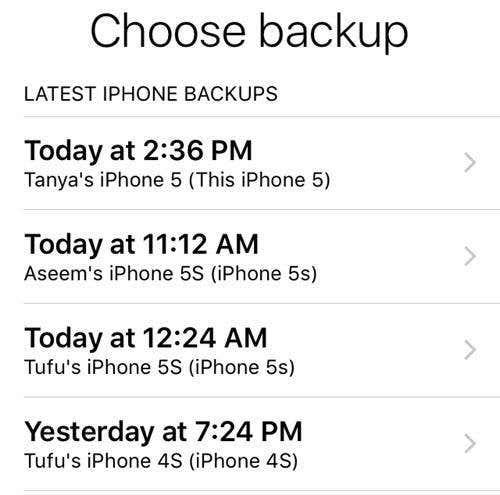
Dacă alegeți a doua opțiune, va trebui să vă conectați computerul la iTunes și apoi veți vedea o listă derulantă cu copiile de rezervă disponibile pe computer după ce vă conectați cu ID-ul Apple.
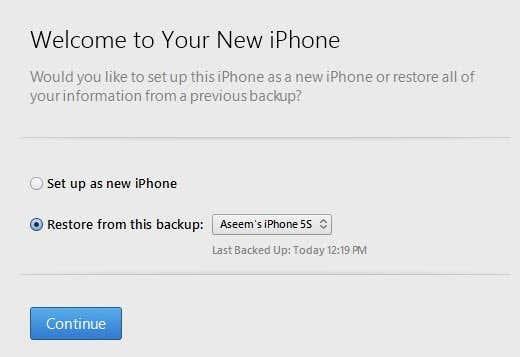
Configurarea ca un nou iPhone va face exact asta și veți avea o nouă instalare a iOS. Puteți oricând să configurați ca un iPhone nou și apoi să restaurați dintr-o copie de rezervă iTunes mai târziu, dacă doriți. Totuși, nu veți putea restabili din iCloud, odată ce vă configurați ca un nou iPhone.
În cele din urmă, puteți face toate acestea din iTunes în sine. Când sunteți conectat, veți vedea opțiunea pentru a restaura copierea de rezervă și a restaura telefonul .
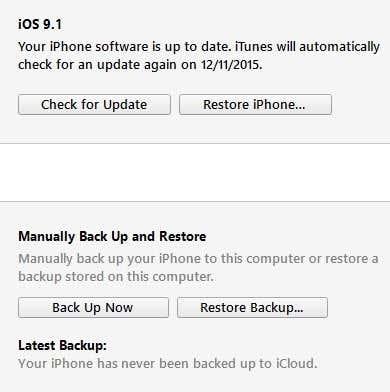
Restaurare backup vă va permite să alegeți dintr-o copie de rezervă locală stocată pe computer și să o restaurați. Pur și simplu va restabili datele și aplicațiile și nu firmware-ul iPhone.
Restaurare iPhone este mai interesant, deoarece poate funcționa în două moduri diferite, în funcție de ceea ce alegeți. În primul rând, vă va întreba dacă doriți să creați o copie de rezervă sau nu. Asta depinde de tine, desigur.
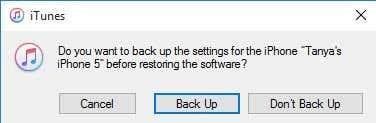
După aceasta, dialogul pe care îl vedeți va depinde de dacă dispozitivul rulează sau nu o versiune mai veche de iOS sau nu. Dacă nu aveți cea mai recentă versiune de iOS, atunci veți vedea o opțiune fie pentru a restaura , fie pentru a actualiza . Dacă rulați cea mai recentă versiune, veți vedea doar butonul Restaurare .
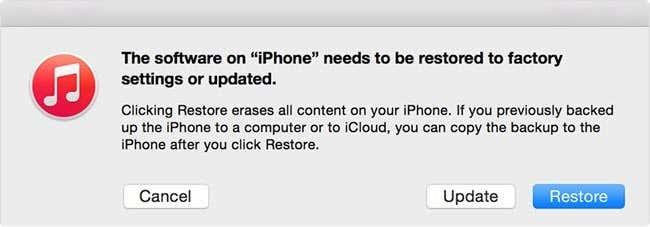
Restaurarea va îndeplini aceeași funcție ca și opțiunea Șterge tot conținutul și setările de pe dispozitiv. Dacă faceți clic pe Actualizare , va instala pur și simplu cea mai recentă actualizare pe telefon, la fel ca dacă ar fi să accesați Setări , General , Actualizare software . Datele tale vor rămâne intacte, iOS doar ar fi actualizat.
Deci iată-l! Toate modalitățile diferite în care puteți face backup, reseta sau restaura dispozitivul Apple. Sperăm că va clarifica orice confuzie pe care le puteți avea cu privire la întregul proces. Dacă aveți întrebări, nu ezitați să comentați. Bucurați-vă!